无法启动适用于安卓子系统的解决方法 适用于安卓的子系统无法启动如何修复
有些用户在使用win11时电脑提示无法启动适用于Android的Windows子系统,今天小编就给大家带来无法启动适用于安卓子系统的解决方法,如果你刚好遇到这个问题,跟着小编一起来操作吧。
方法如下:
一、开启cpu虚拟化技术
1、首先就是在bios中开启cpu的虚拟化技术,可以通过Ctrl+Shift+Esc打开任务管理器。在性能这边,CPU一栏右侧,“虚拟化”已启用,表示已经开启。
2、如果未启用,查看:windows11电脑BIOS/UEFI启用虚拟化方法。
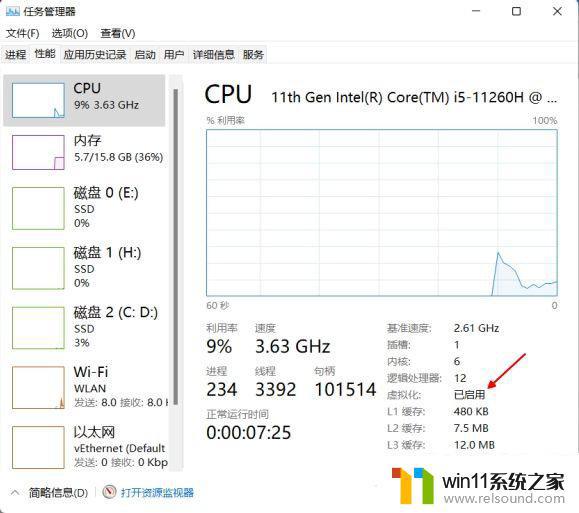
二、安装自带的虚拟机软件Hyper-V、虚拟机平台
1、依次点击开始—设置—应用—可选功能—更多Windows功能,勾选“Hyper-V”,拉动滑块到底部,勾选“虚拟机平台”。点击确定,安装,然后重启电脑。
2、如果你是win11家庭版,默认没有Hyper-V,查看此教程:win11怎么启用自带虚拟机平台。
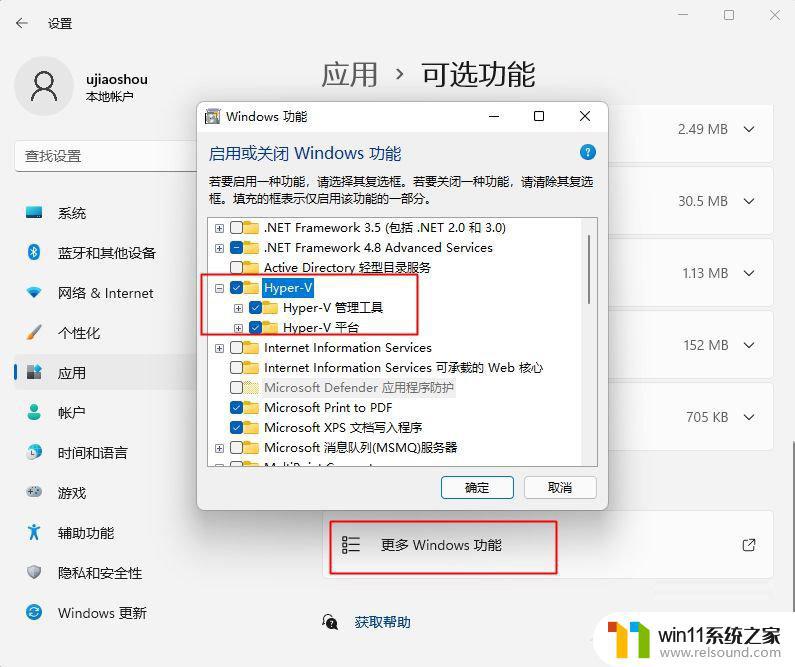
三、启动虚拟机管理程序
如果上面虚拟条件都具备,还是报错。那么就右键点击开始图标,选择Windows PowerShell(管理员),输入下面的命令,按Enter执行,重启系统即可。
bcdedit /set hypervisorlaunchtype auto
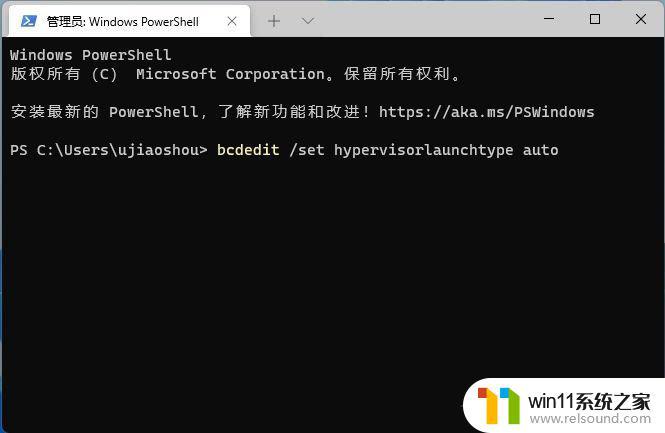
以上就是无法启动适用于安卓子系统的解决方法的全部内容,还有不懂得用户就可以根据小编的方法来操作吧,希望能够帮助到大家。















